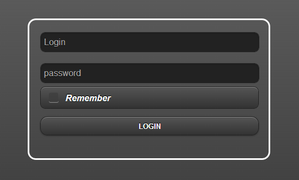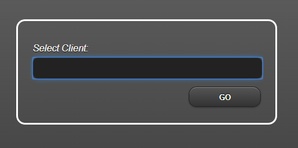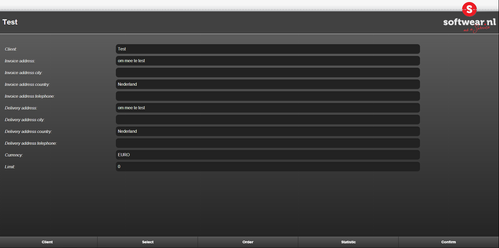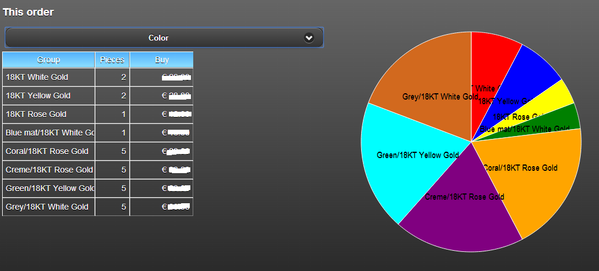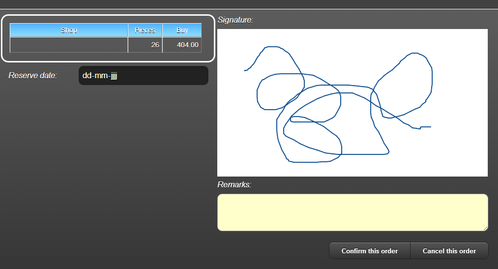Voorordershop (concept)
Inleiding
Voor een voorordershop opgeleverd kan worden, moeten er een aantal zaken besproken worden.
Na het bespreken kan een medewerker van Softwear beginnen met de inrichting ervan.
Na of tijdens het inrichten kan al het één en ander gedaan worden.
Configuratie webshop
Wat zijn de wensen met betrekking tot de voorordershop?
- Voorraadaantallen tonen in geval van standaardcollectie? (is niet real-time)
- Welke sortering gaat gebruikt worden? Op seizoen, op merk, op soort kleding of anders?
- Naar welk e-mailadres kunnen de orders gestuurd worden, indien nodig?
- Zijn er speciale wensen qua lay-out?
- Welke tekst moet er komen in de bevestigingsmail van de order? Standaard is het
Hartelijk dank voor uw bestelling.
Graag tot een volgende keer.
(uiteraard komt de order er zelf ook in te staan) - Snowstack in het menu of niet?
- Leverings- en betalingsvoorwaarden inzien?
- E-mailadres klant wijzigbaar maken?
- bijzondere wensen?
Welke artikelen komen online?
In Softwear komt een omzetgroep met de naam ordershopcode. Elk artikel die een waarde heeft in deze omzetgroep, zal in de webshop getoond worden.
Het is belangrijk dus te zorgen dat de juiste artikelen binnen deze omzetgroep vallen.
Hetzelfde geldt voor de omzetgroep waarop gesorteerd wordt in de webshop ( seizoen, artikelsoort, merknaam of iets anders). Elke artikel zal dan een waarde moeten krijgen bij deze sortering.
Artikel toevoegen aan de ordershop
Dit kan op 2 manieren: per artikel of via een selectie artikelen.
optie 1: per artikel
- Ga via het menu naar Softwear - Functie - Artikel - Omzetgroepen - Invoer en kijk of er een omzetgroep is die bepaalt of het artikel in de webshop komt.
In het voorbeeld is die er: ordershopcode, die waarde 14B01 heeft: - Ga via het menu naar Softwear - Functie - Artikel - Invoerscherm - Zoeken.
- Zoek het artikel dat in de webshop moet komen en dubbelklik hierop. Het artikelscherm verschijnt:
- Klik vervolgens op de knop Omzetgroepen en zet de artikelcode in de kolom Waarde bij de omzetgroep van de webshop.
- Bevestigen met Ctrl + W.
- Het geselecteerde artikel staan nu ook in de webshop.
optie 2: via selectie
- Er bestaat een tool om een groep artikelen in één keer de omzetgroep ordershopcode te geven. Er hoeft dan niet per artikel een omzetgroep gekozen te worden en de artikelcode ingevoerd te worden.
Deze tool moet echter aangezet worden voor elke shop.
Neem hiervoor contact op met help@softwear.nl
Foto's online zetten
Als bepaald is welke artikelen in de voorordershop komen (vaak de nieuwe monstercollectie), is het zaak de foto's van deze artikelen online te zetten.
Een Softwear-medewerker zorgt voor inloggegevens voor de fotomanager.
De handleiding voor de fotomanager kan hier gevonden worden: Fotomanager
Werken met de voorordershop
Alle voorbereidingen gedaan? Lay-out van de ordershop goedgekeurd?
Dan kan ermee gewerkt worden!
Inloggen
- Ga naar http://www.softwear.nl/order/klantnaam
- Het inlogscherm verschijnt:
Log in met de inloggegevens die Softwear gegeven heeft
- Selecteer de klant die (hopelijk) een order gaat plaatsen:
Client
- De klantenkaart opent, met de gegevens van de klant (wordt opgehaald uit Softwear), in dit geval de klant Test:
- Als hier gegevens van gewijzigd dienen te worden, dan kan dit alleen binnen Softwear backoffice. De uitzondering hierop is het e-mailadres. Deze kan in de shop aangevuld of gewijzigd worden, als dit gewenst is.
Article
Onderaan het scherm staat het menu:
De knop die blauw is, is het geselecteerde item en is geopend.
Bij Select kunnen alle artikelen die de klant zou willen bestellen (voororder) aanvinken:Er kan horizontaal gescrold worden.
- De 2 niveaus van sorteren (omzetgroepen) worden hierboven getoond en kunnen geselecteerd worden.
- Snowstack is een andere manier van bladeren door de artikelen en kan optioneel worden geactiveerd.
Order
- Nadat alle artikelen zijn geselecteerd die de order gaan vormen, kan naar menu-item Order worden gegaan.
Hier staan de gekozen artikelen, met de maattabel en aantallenvelden. Onderaan staan de foto's in het klein en rechts kunnen de gewenste aantallen aangeklikt worden.
Onder de aantallen is nog een leeg invulveld: hier kan het artikelnummer worden ingevuld om sneller het formulier in te kunnen vullen (indien de artikelnummers bekend zijn).
- Door op de kleine foto te klikken, wordt het juiste artikel in de tabel geselecteerd:
- Standaard staan de volgende kolommen in de ordertabel:
Article, Description, Color, Buy (inkoopprijs), Sell (verkoopprijs), maattabel, Total
- Als de tabel gevuld wordt, verschijnt erboven een totaal van de order met:
* Totaal aantal artikelen
* Totaalbedrag inkoop
* Totaalbedrag verkoop
* Berekende marge
Statistics
- Bij de statistieken kan op basis van de omzetgroepen ( seizoen, artikelsoort, merknaam of iets anders) gekeken worden hoe de verdeling van de order is:
Order
- Klopt de order? Onder de knop Order verschijnt een samenvatting van de bestelling, samen met een handtekeningveld.
Als de handtekening gezet is en er op Confirm this order is geklikt, wordt de bestelling in Softwear gezet en is de voororder geplaatst.
De klant krijgt per e-mail een bevestiging en de eventuele CC's worden ook verstuurd.
Het is ook een optie om de tekst die bij Remarks kan worden ingevuld, ook op de order en de bevestiging te zetten.
- Na het versturen van de order, verschijnt het inlogscherm weer:
Snelkoppeling op de iPad vastzetten? Klik hier voor de uitleg: Snelkoppelingen iPad